
Excel má několik funkcí počítání, které můžete použít k spočítání počtu buněk ve vybraném rozsahu, které obsahují konkrétní typ dat. COUNTA je jedna taková funkce a jejím úkolem je spočítat počet buněk v rozsahu, který není prázdný – to znamená, že obsahují data, jako jsou text, čísla, chybové hodnoty, data, vzorce nebo booleovské hodnoty. Tyto pokyny platí pro Excel 2019, 2016, 2013, 2010 a Excel pro Microsoft 365.
Syntaxe a argumenty funkce COUNTA
Hodnota1 (povinné) – rozsah buněk, které mají být zahrnuty do počtu
Hodnota2 až hodnota255 (volitelně) – další buňky, které mají být zahrnuty do počtu. Maximální povolený počet položek je 255 Argumenty hodnoty mohou obsahovat jednotlivé odkazy na buňky k umístění dat v listu, rozsah odkazů na buňky a pojmenované oblasti.
Počítání buněk dat pomocí COUNTA
Jak je znázorněno na obrázku výše, odkazy na buňky na sedm buněk jsou v argumentu Hodnota pro COUNTA funkce. Šest různých typů dat a jedna prázdná buňka tvoří rozsah a zahrnují typy dat, se kterými bude pracovat COUNTA. Několik buněk obsahuje vzorce, které se používají ke generování různých datových typů, například:
- Buňka A5 – Obsahuje neúplný vzorec, jehož výsledkem je chybová hodnota # DIV / 0!
- Buňka A7 – Použije srovnávací vzorec ke generování logické hodnoty SKUTEČNÝ
Možnosti pro zadání funkce a jejích argumentů zahrnují:
- Zadáním celé funkce, jak je uvedeno výše, do buňky listu
- Výběr funkce a jejích argumentů pomocí Dialogové okno Funkce (Formula Builder na Macu)
Vstup do funkce COUNTA
Ačkoli je možné zadat celou funkci ručně, pro mnoho lidí je používání aplikace jednodušší Dialogové okno Funkce pro zadání argumentů funkce.
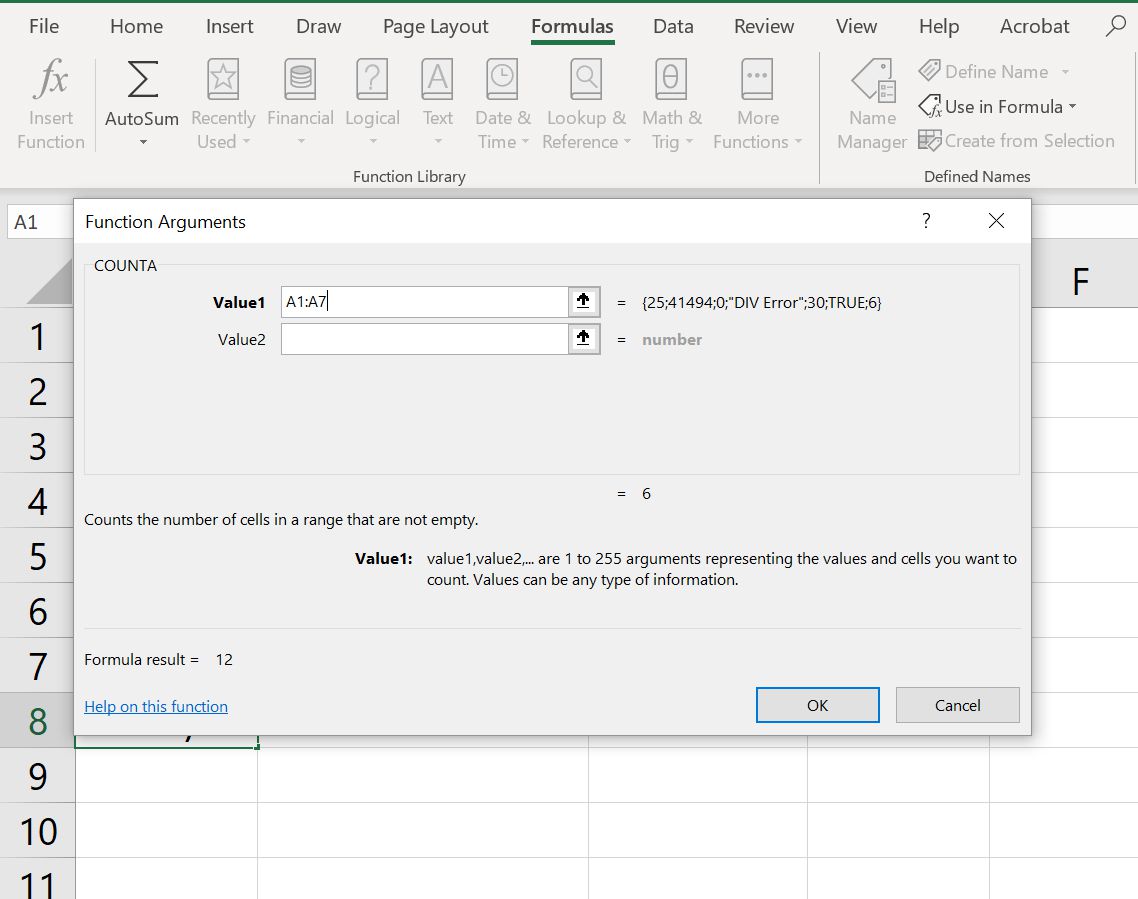
-
Klepněte na buňka A8 aby se stala aktivní buňkou – to je místo, kde COUNTA funkce půjde.
-
Klikněte na ikonu Karta Vzorce z stuha.
-
Klikněte na Další funkce > Statistický otevřete rozevírací nabídku funkcí.
-
Vyberte zapnuto COUNTA v seznamu otevřete Dialogové okno Funkce.
-
Klikněte na ikonu Hodnota1 čára.
-
Zvýraznit buňky A1 na A7 zahrnout tento rozsah odkazů na buňky jako argument funkce.
-
Klepněte na Hotovo k dokončení funkce
-
Odpověď 6 by se měl objevit v buňka A8 protože pouze šest ze sedmi buněk v rozsahu obsahuje data.
-
Když kliknete na buňka A8, vyplněný vzorec se zobrazí v řádku vzorců nad listem.
Úprava výsledků příkladu:
Funkce COUNTA funguje v reálném čase, takže pokud v tabulce změníte část dat, automaticky se aktualizuje.
-
Klepněte na buňka A4.
-
Zadejte a čárka.
-
zmáčkni Enter na klávesnici.
-
Odpověď v buňka A8 by se měl změnit na 7 od té doby buňka A4 již není prázdný.